
क्या आप जानते थे कि हूवेई मैट 20 प्रो, स्मार्टफोन के रूप में सेवा देने के अलावा, यह कार्य केंद्र के रूप में कार्य कर सकता है डेस्कटॉप मोड? आपको केवल इसकी आवश्यकता है एक बाहरी मॉनिटर, एक कीबोर्ड और एक केबल -और अगर आप हमें हड़काते हैं, तो तीसरा भी नहीं। हम Mate 20 Pro को एक इम्प्रूव्ड पीसी यूनिट में कैसे बदल सकते हैं और आपके स्मार्टफोन पर इस कार्यक्षमता के होने के क्या फायदे हैं, इसके बारे में हम चरण दर चरण बताने जा रहे हैं।
अपने Mate 20 Pro को PC में बदलें
Huawei स्मार्टफोन को वर्कस्टेशन बनाना आपके विचार से कहीं ज्यादा आसान है। चीनी कंपनी ने अपने फ्लैगशिप को एक शक्तिशाली प्रोसेसर से लैस किया है किरिन 980, 7nm प्रोसेसिंग तकनीक के साथ, जो गति और ऊर्जा दक्षता के मामले में प्रत्यक्ष प्रदर्शन सुधार की गारंटी देता है - इस अन्य लेख में मल्टीमीडिया साथी के रूप में मेट 20 प्रो इस फोन का हृदय कैसे काम करता है, इसके बारे में आप कई और विवरण प्राप्त कर सकते हैं।
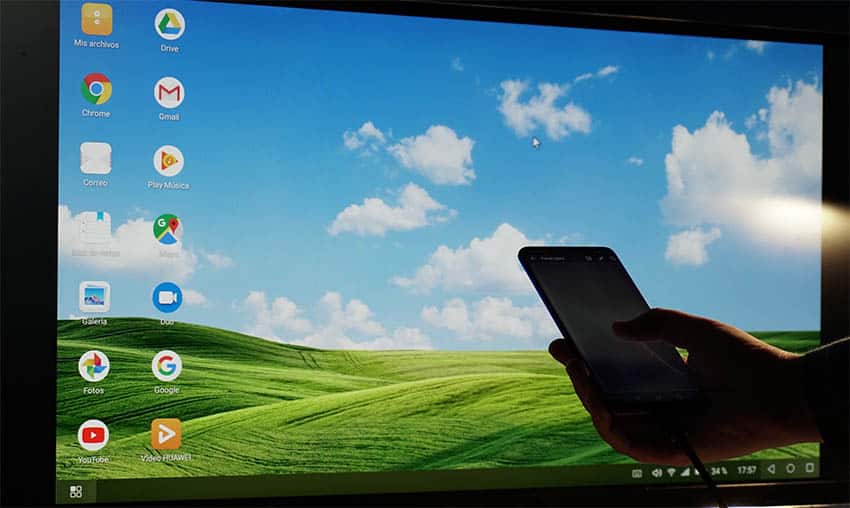
इस उल्लेखित किरिन के लिए धन्यवाद, फोन न केवल स्मार्टफोन के रूप में कार्य करने के मामले में सॉल्वेंसी के साथ आगे बढ़ने में सक्षम है; साथ ही अगर हम इसका इस्तेमाल करते हैं अस्थायी पीसी ड्राइव. एक केबल, एक बाहरी मॉनिटर और एक परिधीय के एकल उपयोग के साथ, टर्मिनल को कनेक्ट करना और कार्य केंद्र के रूप में सेवा करना संभव है, स्क्रीन पर अपने स्वयं के डेस्कटॉप मेनू का आनंद लेने और काम करने में सक्षम होने के नाते जैसे कि आप घर पर थे।
वायर्ड डेस्कटॉप मोड में मेट 20 प्रो
ऐसा करने में सक्षम होने के लिए आपको कुछ अतिरिक्त सामान की आवश्यकता होगी। उनमें से पहला ए है यूएसबी टाइप सी टू एचडीएमआई केबल. यह आपको फोन से बाहरी मॉनिटर पर जानकारी भेजने की अनुमति देगा, जो इस वर्कस्टेशन को स्थापित करने के लिए महत्वपूर्ण तत्वों में से एक है।
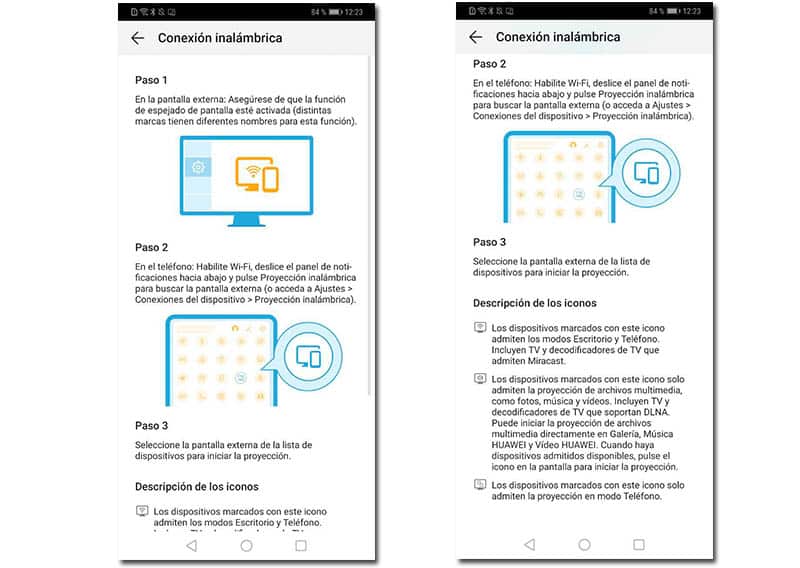
जाहिर है, अगर आप डेस्कटॉप पीसी की तरह काम करना चाहते हैं, तो आपको ब्लूटूथ सपोर्ट के साथ माउस और कीबोर्ड की भी जरूरत होगी, जो इस्तेमाल के लिए फोन से जुड़ा होगा। हम चरण दर चरण देखते हैं कि सब कुछ कैसे तैयार किया जाए:
- सुनिश्चित करें ब्लूटूथ कीबोर्ड और माउस को फोन से कनेक्ट करें. टर्मिनल सेटिंग्स => "डिवाइस कनेक्शन" पर जाएं और "ब्लूटूथ" दर्ज करें। यदि आपके सहायक उपकरण उपलब्ध उपकरण अनुभाग में दिखाई नहीं देते हैं, तो उनका पता लगाने के लिए "खोज" (स्क्रीन के नीचे) पर क्लिक करें। एक बार जब वे दिखाई दें, तो उन पर क्लिक करें ताकि वे जुड़े रहें।
- एक बार पेरिफेरल लिंक हो जाने के बाद, फोन को मॉनिटर से कनेक्ट करने का समय आ गया है। ऐसा करने के लिए, ले केबल हमने पहले संकेत दिया है और इसे फोन (USB-C) और मॉनिटर (HDMI) से कनेक्ट करें।
- आप देखेंगे कि फोन पर एक विशेष मेनू कैसे दिखाई देता है जिसमें आपको स्क्रीन क्लोन करने का विकल्प दिया जाता है (देखें कि आप अपने मोबाइल पर मॉनिटर पर क्या देखते हैं) या इसे कार्य इकाई के रूप में उपयोग करें (डेस्कटॉप मोड). हम इस दूसरे विकल्प को दबाते हैं।
- ईएमयूआई डेस्कटॉप लोगो मॉनिटर पर दिखाई देगा और उसके बाद विभिन्न एप्लिकेशन आइकन (गूगल मास, क्रोम, ड्राइव, आदि) के साथ एक एंड्रॉइड-आधारित डेस्कटॉप दिखाई देगा। आपके पास पहले से ही इसका उपयोग करने के लिए तैयार है जैसे कि यह घर पर डेस्कटॉप था।
वायरलेस कनेक्शन के साथ डेस्कटॉप मोड में मेट 20 प्रो
हुआवेई मेट 20 प्रो भी आपको इसका उपयोग करने की अनुमति देता है वायरलेस डेस्कटॉप मोड. वह कैसे संभव है? ठीक है, एक मॉनिटर के उपयोग के साथ जिसमें वाईफाई सपोर्ट है।
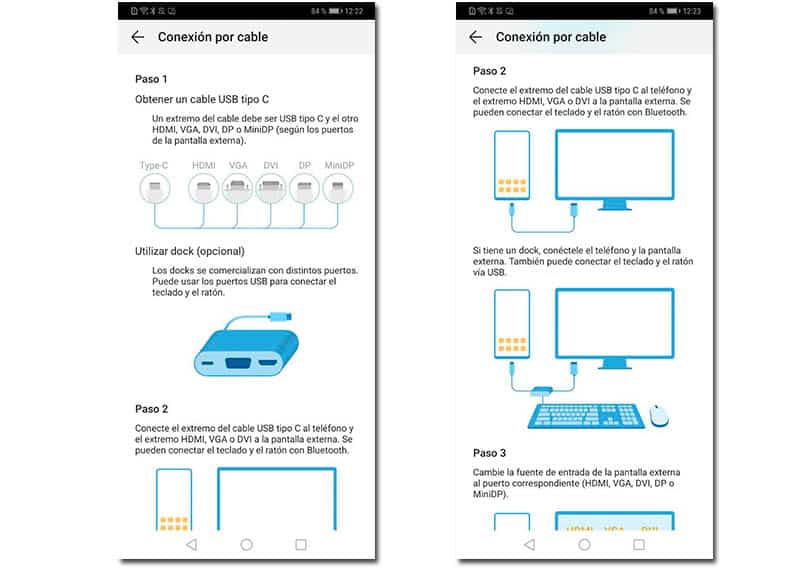
यदि आपके पास यह विकल्प है, तो फ़ोन को कनेक्ट करने के लिए अपनाई जाने वाली प्रक्रियाएँ केबल से थोड़ी अलग हैं, लेकिन उतनी ही सरल और निष्पादित करने में तेज़ हैं:
- अपने मॉनिटर या बाहरी प्रदर्शन के विकल्प मेनू में प्रवेश करें और उस अनुभाग को देखें जो आपको « का चयन करने की अनुमति देता है।स्क्रीन मिरर» (आपके मॉनिटर के ब्रांड के आधार पर, यह फ़ंक्शन किसी न किसी रूप में कॉल किया जाएगा)। इसे सक्रिय करें।
- अपने Mate 20 Pro फ़ोन पर, सुनिश्चित करें कि आपने वाई-फ़ाई चालू किया हुआ है और «खोजने के लिए सूचना पैनल को नीचे स्लाइड करेंवायरलेस प्रक्षेपण«। बाहरी स्क्रीन को खोजने और खोजने के लिए उस पर क्लिक करें। एक बार जब यह फोन पर दिखाई दे, तो इसे चुनें और आपके पास मॉनिटर से कनेक्टेड हुआवेई टर्मिनल होगा।
कुछ अतिरिक्त विवरण और तरकीबें हैं जिन्हें आप निश्चित रूप से जानना चाहेंगे। उदाहरण के लिए आपके Huawei Mate 20 Pro की स्क्रीन को माउस के रूप में भी इस्तेमाल किया जा सकता है. ऐसा करने के लिए, मॉनिटर से कनेक्ट होने पर अधिसूचना पैनल को नीचे स्लाइड करें और टच पैनल तक पहुंचें। स्क्रीन एक तरह का ट्रैकपैड बन जाएगा जहां आप अपनी उंगली को माउस की तरह हिला सकते हैं और यहां तक कि कुछ इशारों का भी इस्तेमाल कर सकते हैं।
अपने लिए के रूप में कार्य इंटरफ़ेस, यह एक वैयक्तिकृत वातावरण है जिसमें आपको वे सभी एप्लिकेशन भी नहीं मिलेंगे जो आपके डिवाइस पर हैं। उदाहरण के लिए, आपको केवल वे ही दिखाई देंगे जो उस कार्य मोड के लिए सबसे अधिक उपयोगी हैं, जिसमें आप पहुँच पा रहे हैं, जैसा कि हमने पहले संकेत दिया था, कैलेंडर, वेब ब्राउज़र, जीमेल या फोटो गैलरी। यह कहे बिना जाता है कि आपके पास हुआवेई के अपने समाधान भी होंगे, इस प्रकार घरेलू अनुप्रयोगों तक पहुंच होगी जो डेस्कटॉप मोड में समान रूप से उपयोगी हैं।
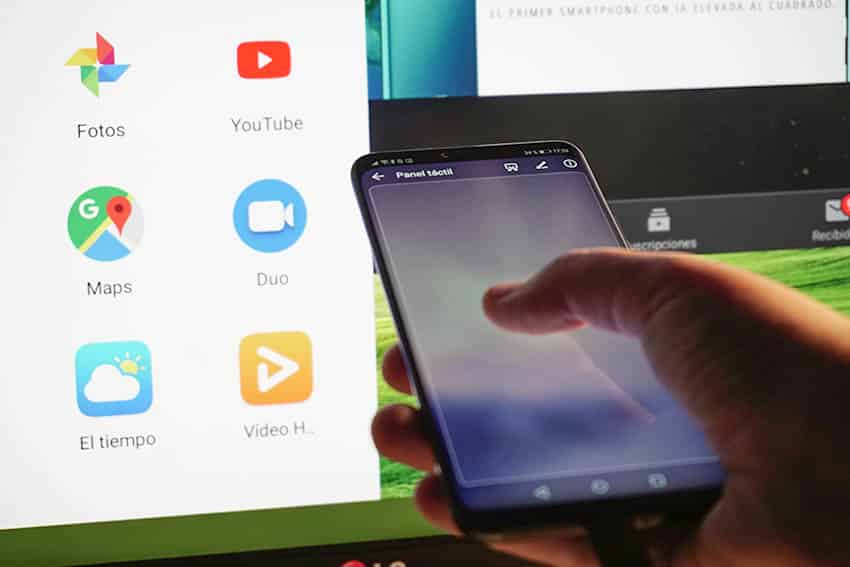
सबसे तार्किक बात यह है कि आप Huawei Mate 20 Pro के डेस्कटॉप मोड का उपयोग करना चाहते हैं उत्पादकता लक्ष्यों, इसलिए आपके लिए इस उद्देश्य के लिए कुछ एप्लिकेशन इंस्टॉल करना दिलचस्प होगा, जैसे कि Microsoft पैकेज (वर्ड और एक्सेल के साथ, अन्य के साथ) Android के साथ संगत और Google Play स्टोर में उपलब्ध है। इसी तरह, क्लाउड में समाधान के साथ काम करना एक और बहुत ही वैध विकल्प है। इस मामले में, Google दस्तावेज़ वर्ड प्रोसेसर के साथ काम करने और क्लाउड में इसके स्थान के लिए कहीं से भी फ़ाइल तक पहुंच प्राप्त करने का एक शानदार विकल्प है।
हुआवेई मेट 20 प्रो का डेस्कटॉप मोड संभवतः होने के बावजूद फोन पर सबसे अज्ञात विकल्पों में से एक है स्मार्टफोन द्वारा दी जाने वाली उपयोगी और शक्तिशाली सुविधाओं में से एक. इस विकल्प के लिए धन्यवाद, आपके पास एक मोबाइल कार्य इकाई हो सकती है जिसे आप किसी भी समय और सबसे ऊपर किसी भी स्थान पर स्थापित कर सकते हैं, जिससे आप जहां भी जाते हैं, अपने व्यक्तिगत डेस्क के साथ काम कर सकते हैं।